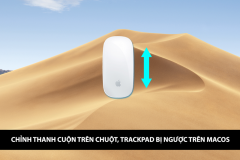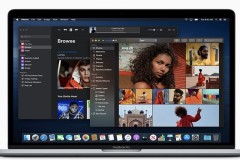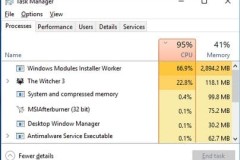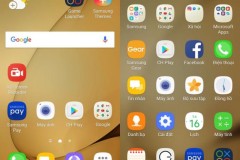Làm thế nào để mở được những file sau khi được tải về trên mạng trên MacOS ? Đây cũng chính là những câu hỏi phổ biến nhất mà TCN đã nhận được từ rất nhiều độc giả. Mời các bạn theo dõi bài viết sau để biết cách tìm kiếm thư mục lưu trữ tập tin tải về.
Bạn quan tâm : Tắt máy tính trên MacOs bằng các thao tác đơn giản
Hiện nay các trình duyệt như: Google Chrome, Safari, Firefox ...đều có chung một đường dẫn khi được tải về trên MacOS :
B1 : Tại thanh Menu Dock chọn 'Finder'.
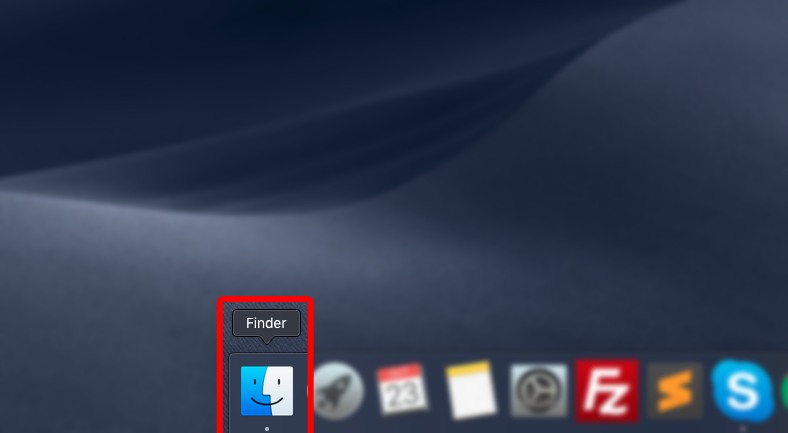
B2 : Tại cửa sổ hiển thị bạn chọn 'Downloads' đây là thư mục lưu trữ tập tin tải về
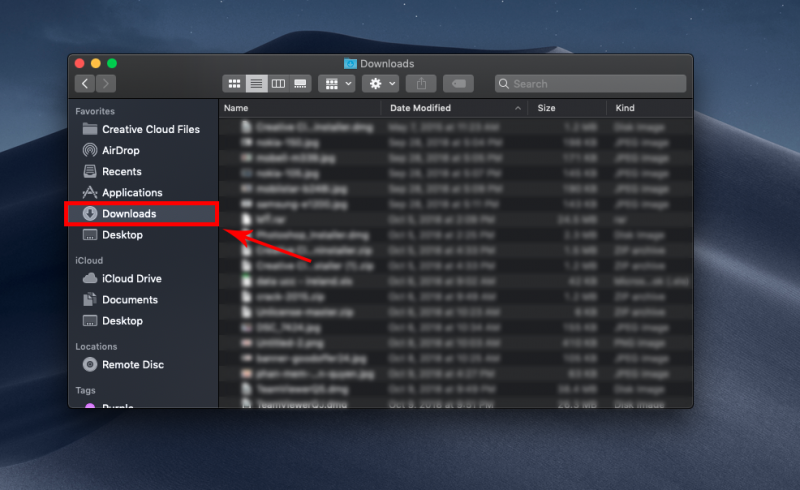
Lời kết : Đây là bài viết Tìm kiếm thư mục lưu trữ tập tin tải về trên MacOS. Nếu độc giả có những thủ thuật nào hay, muốn chia sẻ cho cộng đồng mạng hãy liên hệ với chúng tôi qua Email: toasoan@vietsoftgroup.com.